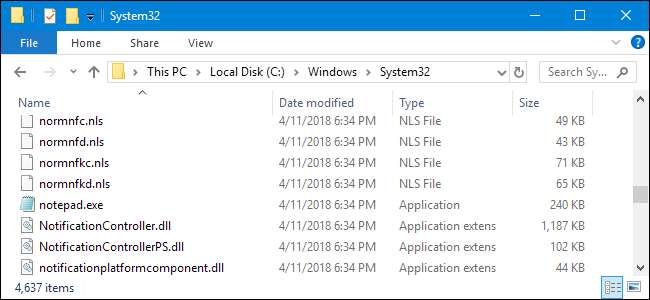
Teknisk sett er en Windows-systemfil hvilken som helst fil med det skjulte systemattributtet slått på. I praksis er systemfiler de filene som Windows er avhengig av for å fungere skikkelig. Disse spenner fra maskinvaredrivere til konfigurasjon og DLL-filer og til og med de forskjellige bikupefilene som utgjør Windows-registeret.
Disse filene endres ofte automatisk under systemoppdateringer eller applikasjonsinstallasjoner, men generelt sett er det best å la systemfiler være i fred. Slette, flytte, gi nytt navn eller endre disse filene kan føre til fullstendig systemfeil. På grunn av dette faktum er de ofte skjulte og gjøres skrivebeskyttet. Når det er sagt, er det mange hack og tweaks der ute - inkludert en haug vi har omtalt på dette nettstedet - som involverer endring av systemfiler.
Hvis du er forsiktig og vet hva du gjør - eller hvis du følger instruksjonene fra en kilde du stoler på - kan du få mye verdi av denne typen hack.
Hvor lagres systemfiler?
Systemfiler er vanligvis plassert i bestemte mapper som er identifisert som en systemmappe. For å forhindre ytterligere utilsiktet sletting, er disse filene skjult for visning i Windows som standard. De vises heller ikke i søk.
Sannheten er at systemfiler kan lagres mange steder på PCen. Rotmappen til systemstasjonen (C: \) inneholder for eksempel systemfiler som din side fil (pagefile.sys) og dvale-fil (hiberfil.sys).
De fleste Windows-systemfiler er lagret i C: \ Windows, spesielt i undermapper som / System32 og / SysWOW64 . Men du vil også finne systemfiler spredt i brukermapper (som appdata-mappen ) og appmapper (som ProgramData eller Programmapper ).
Hvordan vise skjulte systemfiler i Windows
Mens systemfiler er skjult som standard i Windows, er det lett nok å få Windows til å vise dem.
Bare husk at sletting, flytting, redigering eller omdøping av disse filene kan forårsake alle slags problemer. Vårt råd er å la systemfiler være skjult for det meste. Hvis du bevisst jobber med systemfiler mens du bruker hack eller justering, kan du vise dem og skjule dem igjen når du er ferdig.
I SLEKT: Hvordan vise skjulte filer og mapper i Windows 7, 8 eller 10
For å vise systemfiler i Windows, start med å åpne et File Explorer-vindu. I File Explorer går du til Vis> Alternativer> Endre mappe og søkealternativer.
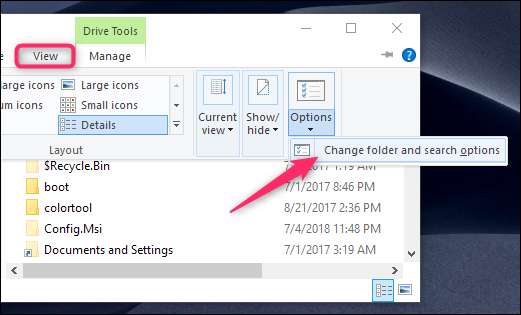
I vinduet Mappealternativer bytter du til "Vis" -fanen, og fjern deretter krysset i alternativet "Skjul beskyttede operativsystemfiler (anbefalt)". Klikk "OK" når du er ferdig.
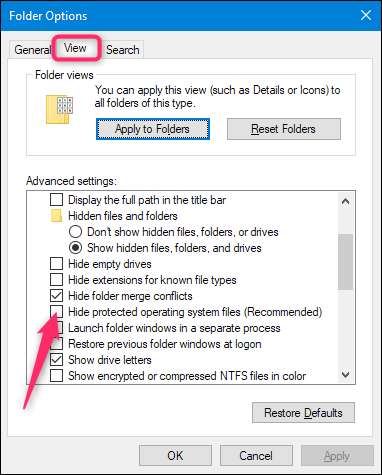
Du kan nå se skjulte systemfiler. Merk at ikonene for systemfiler virker svakere enn ikonene for ikke-systemfiler, for å hjelpe til med å indikere deres betydning.
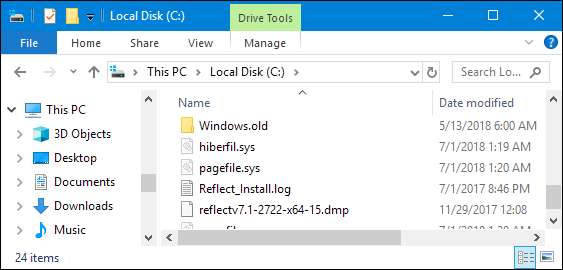
Hva skjer hvis systemfiler blir ødelagt?
Det kommer veldig an på hvilke systemfiler som er ødelagt, så symptomene kan omfatte alt fra apper som ikke starter (eller krasjer), blåskjermfeil , eller Windows kan ikke starte .
Hvis du mistenker ødelagte eller manglende systemfiler, er det et par innebygde systemverktøy som kan hjelpe. Systemfilkontrollen (SFC) skanner Windows-systemfiler, og kan erstatte alle de finner mangler eller er ødelagt. Kommandoen Deployment Image Servicing and Management (DISM) kan brukes til å fikse underliggende problemer som hindrer SFC i å gjøre jobben sin. Hvis du bruker dem sammen, bør du kunne reparere manglende eller ødelagte systemfiler.
I SLEKT: Hvordan reparere ødelagte Windows-systemfiler med SFC- og DISM-kommandoene
SFC skanner datamaskinen din etter Windows-systemfiler for korrupsjon eller andre endringer. Hvis den finner en fil som ble endret, vil den automatisk erstatte den med riktig versjon.

Hvis alt annet mislykkes, og ingen av disse alternativene fungerer, kan du alltid oppdater eller tilbakestill datamaskinen tilbake til standardtilstanden. Dette alternativet skal bare brukes som en siste utvei. Alle dine personlige filer vil bli oppbevart, men alle nedlastede applikasjoner etter markedet vil bli fjernet.







